Quand j’ai débuté dans l’art numérique avec Procreate, j’étais submergé par la créativité qui se dégageait de cette application. En prenant mon iPad (acheté ici) et en explorant l’univers incroyable des brosses et des couleurs, j’ai réalisé à quel point il était facile de laisser libre cours à son imagination. Dans cet article, je partagerai avec vous les premières étapes pour embrasser l’art numérique comme je l’ai fait.
1. Prendre en main Procreate
Salut à tous ! Je suis ravi de vous retrouver pour notre aventure avec Procreate. Prendre en main Procreate peut sembler intimidant au premier abord, mais je vous assure que c’est une expérience passionnante. Allons-y étape par étape.
Démarrer l’application sur l’iPad
Lorsque je démarre Procreate sur mon iPad, je suis accueilli par ma galerie personnelle. C’est comme une galerie d’art numérique où chaque œuvre est précieusement conservée. Pour commencer à créer, il suffit de cliquer sur l’icône plus.
- Appuyez sur l’icône plus pour créer une nouvelle toile.
- Choisissez une taille de toile. Je préfère toujours le canevas de taille écran.
Se familiariser avec l’interface utilisateur
Ah, l’interface ! Elle peut sembler simple en surface, mais ne vous laissez pas tromper. Au-dessus, vous apercevez divers outils. Les plus importants pour nous sont les outils Peindre, Estomper, et Effacer. Ces outils sont la clé de votre créativité.
En pesant sur chaque outil, une nouvelle série de possibilités se dévoile. Par exemple, l’outil Peindre vous permet d’accéder à une bibliothèque de pinceaux incroyable. Avez-vous déjà pensé à combien de textures et d’effets vous pouvez créer juste avec un pinceau ?
Créer une nouvelle toile
Une fois que vous êtes dans votre toile, c’est le moment de vous exprimer. Je me sens comme un peintre devant une toile vierge. Avec mon Apple Pencil, je peux réaliser des coups de pinceaux précis. D’ailleurs, chaque pinceau réagit différemment selon la pression, c’est fascinant !
- Pour dessiner, choisissez un pinceau et commencez par des traits légers.
- Pensez à utiliser différentes couleurs, c’est ce qui rend l’art vivant !
Lorsque je commence à mélanger les couleurs sur ma toile, cela me rappelle que l’art est vraiment une aventure. La simplicités des gestes cache la puissance de l’application. Si vous vous sentez perdu, n’hésitez pas à explorer, à expérimenter.
« La simplicité apparente de Procreate masque sa puissance. »
Comme je l’ai dit, tout est une question de pratique. Allez-y, plongez votre pinceau dans la couleur et laissez libre cours à votre imagination. Procreate est un outil incroyable pour tous les niveaux d’artistes. Nous avons tout pour commencer à créer,
alors qu’attendez-vous ?
| Étape | Action |
|---|---|
| Démarrer Procreate | Ouvrez l’application et accédez à votre galerie |
| Créer une toile | Cliquez sur l’icône plus pour choisir une taille |
| Utiliser des outils | Explorez les outils de peinture et de couleur pour commencer |
Voilà, maintenant vous êtes prêts à explorer Procreate. Je suis impatient de voir ce que vous allez créer !
2. Exploration des outils de peinture
Dans le monde fascinant de Procreate, nous découvrons un arsenal incroyable d’outils de peinture. Mais, qu’est-ce qui rend ces outils si spéciaux ? Quels types de pinceaux peut-on utiliser ? Comment peut-on ajuster la taille ou l’opacité ? Voyons cela de plus près.
Différents types de pinceaux disponibles
Procreate offre plus de 100 pinceaux, tous inspirés par des médiums artistiques réels. Chaque pinceau a des caractéristiques uniques, permettant de créer des textures variées.
- Pinceaux à aquarelle – Idéaux pour des effets de transparence.
- Pinceaux à huile – Parfaits pour des rendus riches et profonds.
- Pinceaux de croquis – Pour ceux qui aiment l’esquisse rapide.
N’est-ce pas fascinant ? Il y a un pinceau pour chaque besoin artistique !
Comment ajuster la taille et l’opacité des pinceaux
Une des choses les plus impressionnantes dans Procreate est la facilité d’ajuster la taille et l’opacité des pinceaux. Pour cela, il suffit de :
- Sélectionner le pinceau désiré.
- Utiliser le curseur pour définir la taille.
- Ajuster l’opacité en déplaçant le curseur correspondant.
Ces ajustements permettent de personnaliser votre œuvre, rendant chaque trait plus expressif.
Utilisation d’outils de mélange
Les outils de mélange sont essentiels pour créer des dégradés et des mélanges de couleurs naturels. Ces outils, tels que le pinceau estompeur, vous permettent d’obtenir des effets subtils. Amusez-vous à mélanger vos couleurs directement sur le canevas. Cette exploration peut transformer une œuvre banale en chef-d’œuvre !
Voici l’endroit où vous passerez la majorité de votre temps : les outils de peinture sont situés en haut à droite. Quand je clique sur l’outil de peinture, je sens que
“Procreate devenait un prolongement de ma créativité.”
Un aperçu des pinceaux
| Type de pinceau | Caractéristique |
|---|---|
| Aquarelle | Transparence |
| Huile | Rendu riche |
| Croquis | Rapide et expressif |
En résumé, Procreate offre une variété de tailles et d’opacités pour ses pinceaux, vous permettant de créer des œuvres d’art qui reflètent vraiment votre passion et votre unicité. Explorez chaque pinceau, chaque outil, et lancez-vous dans l’aventure créative qui vous attend.
Alors, prêt à choisir votre pinceau et à exprimer votre créativité ?
3. Jouer avec les couleurs et les gestuelles
Dans notre aventure avec Procreate, le choix des couleurs est essentiel. Je suis toujours émerveillé par les millions de teintes à notre disposition. Pour bien commencer, il faut comprendre la roue des couleurs. Imaginez une palette vibrante où chaque couleur s’harmonise avec les autres. C’est un peu comme choisir des ingrédients pour une recette !
Choisir une couleur et comprendre la roue des couleurs
Vous pouvez choisir une nouvelle couleur en tapant simplement sur la couleur active. Cela ouvrira une fenêtre sur un monde de possibilités.
- Rouge vif pour une toile passionnée.
- Bleu profond pour une ambiance calme.
- Jaune éclatant pour apporter de la joie.
Avez-vous déjà remarqué comment certaines couleurs peuvent influencer notre humeur ? En apprenant à naviguer avec le disque de couleur, vous découvrirez non seulement des teintes, mais aussi des émotions.
Gérer les gestes pour faciliter le travail
Une fois que vous avez choisi votre couleur, il est crucial de gérer vos gestes. Cela inclut des actions simples comme le zoom ou l’annulation. Ces gestes sont comme des raccourcis qui rendent notre expérience plus fluide.
- Toucher deux fois avec deux doigts pour annuler.
- Toucher trois fois pour rétablir.
- Pincer pour zoomer ou dézoomer.
Ces gestes aident à garder votre travail organisé. Imaginez que vous êtes un chef dans une cuisine, chaque mouvement doit être précis !
Explorer des options de mélange
Une autre fonctionnalité fantastique à explorer est celle de mélanger les couleurs. Une fois que vous avez appliqué une couleur sur votre toile, vous n’êtes pas limité à ce choix. Vous pouvez, par exemple, mélanger un rouge avec un jaune et créer une magnifique couleur orange ! Il suffit de cliquer et de faire glisser votre pinceau pour voir les résultats.
En utilisant ces techniques et ces gestuelles, vous pourrez créer des œuvres d’art vibrantes et dynamiques. Rappelez-vous, chaque touche est une expression de votre créativité. La clé est de vous amuser tout en apprenant. Alors, à vos pinceaux et laissez libre cours à votre imagination !
“L’art est la rencontre d’une idée et d’une technique.”
Alors, qu’attendez-vous pour jouer avec les couleurs et les gestuelles dans Procreate ? Chaque jour est une nouvelle occasion de créer quelque chose de magnifique. Soyez audacieux, explorez et amusez-vous !
4. Créer votre première œuvre
Quand il s’agit de démarrer avec Procreate, la première étape est souvent la plus excitante. Comment commencer à créer votre œuvre d’art numérique? Laissez-moi vous guider à travers ce processus captivant.
Sélectionner un Pinceau et une Couleur pour peindre
Pour commencer, choisissez un pinceau. Dans Procreate, vous avez accès à une immense bibliothèque de pinceaux. Prenez le temps d’explorer. Si vous aimez le dessin traditionnel, le pinceau 6B pourrait être parfait! Il reproduit magnifiquement la texture du crayon.
Ensuite, choisissez votre couleur. Cela peut sembler simple, mais avec des millions de couleurs à disposition, cela devient un jeu d’enfant! Commencez par sélectionner un rouge vif et observez comment il illumine votre toile. Quelles émotions souhaitez-vous transmettre? La couleur joue un rôle clé dans cela.
Utiliser les couches pour des détails plus fins
Un des avantages majeurs de Procreate est l’utilisation des couches. Imaginez des feuilles transparentes superposées. Chaque élément de votre dessin peut être travaillé indépendamment. Cela signifie que vous pouvez ajouter des détails sans craindre de gâcher le reste de votre œuvre.
- Couches séparées : créez des éléments sur des calques différents pour plus de flexibilité.
- Expérimentation : modifiez, ajustez et réorganisez à volonté.
La magie se produit lorsque vous commencez à jouer avec vos calques. Vous pouvez masquer ou révéler des parties de votre œuvre. C’est comme un jeu! Quelles couches ajouterez-vous pour enrichir votre composition?
Effacer et rectifier sans crainte
Ne vous inquiétez pas des erreurs! Procreate rend l’effacement très simple. Avec un double-tap sur l’écran, vous pouvez annuler votre dernière action. Cela signifie que vous pouvez explorer sans crainte de faire des erreurs !
N’oubliez pas : le processus de création est tout aussi important que le résultat final. Profitez de cette liberté numérique pour essayer, expérimenter et jouer avec votre art. Vous pourriez être surpris par ce que vous allez découvrir.
“Commencez par choisir un pinceau puis une couleur, et laissez libre cours à votre créativité!”
Avec tous ces outils et techniques à votre disposition, je suis sûr que vous allez créer quelque chose d’absolument magnifique. N’oubliez jamais, chaque artiste a commencé quelque part. Alors, qu’attendez-vous pour vous lancer?
5. Finition et partage de votre œuvre
Ajouter les touches finales à votre art
Quand vient le temps de terminer notre œuvre, c’est souvent une étape excitante. J’aime prendre un moment pour revoir et ajouter des détails. Parfois, un simple petit coup de pinceau peut tout changer. Vous êtes-vous déjà demandé si ce dernier ajout pourrait faire toute la différence ? Ajoutez des détails subtils, comme des ombres ou des reflets. Cela donne de la profondeur à votre création.
Exporter et partager vos créations
Une fois satisfait, vous pourrez partager votre œuvre en utilisant l’option d’exportation dans Procreate. C’est une étape clé ! Quoi de plus gratifiant que de montrer vos créations ? Vous pouvez choisir parmi plusieurs formats comme le PNG ou le JPEG. Chaque format a ses avantages, par exemple, le PNG conserve la transparence.
« Chaque œuvre est une nouvelle aventure. Ne l’oubliez jamais! »
Réflexions finales sur l’expérience
En réfléchissant à mon expérience avec Procreate, je réalise à quel point il est important de participer à une communauté créative. Quel plaisir d’échanger des idées et de recevoir des retours ! C’est enrichissant. Cette plateforme permet à chacun de grandir. J’encourage chacun d’entre vous à partager votre art et à voir où cela vous emmène.
Invitation à explorer plus dans Procreate
Si vous êtes novice, je vous invite à explorer davantage Procreate. Il existe tant d’outils et de fonctionnalités à découvrir ! Prenez le temps de tester les pinceaux, jouer avec les calques, et même animer vos créations si vous le souhaitez. Chaque petite exploration vous rapprochera de votre style artistique unique.
En résumé, terminer et partager votre œuvre est une partie essentielle de votre parcours créatif. Profitez de chaque étape. N’oubliez pas d’explorer, de créer et surtout de partager. Après tout, l’art n’est pas seulement le produit de votre créativité, mais aussi une connexion avec les autres. Allez-y, créez, et partagez votre génie avec le monde !
TL;DR: Procreate est un outil remarquable pour les artistes numériques. Découvrez comment débuter et créer de superbes œuvres en utilisant des pinceaux, des couleurs et des gestes essentiels dans l’application.
Source :
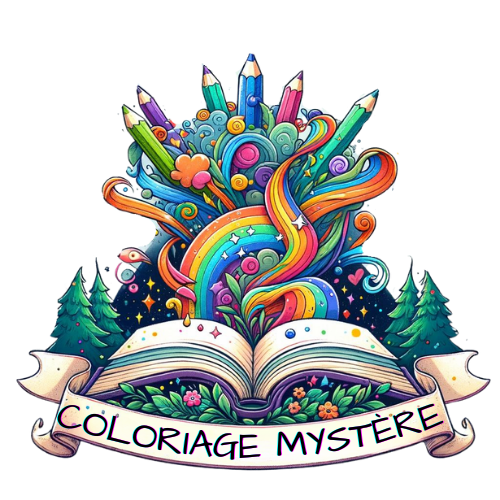
0 commentaires